Корекције не-радничког микрофона у нескладу

- 2682
- 90
- Levi Block
За играче, комуникација уживо је једнако важна колико и сам гамеплаи. Стога, ако се појаве различити проблеми у раду специјализованог Дисорбује од гласовног ћаскања, радни ток постаје инфериорни. Ако говоримо о одбијањем микрофона, не бисте требали одмах да трчите у сервисни центар - већина проблема је могуће решити себе. Главна ствар је правилно дијагностицирање квара, то ће вам помоћи да се ефикасно носили са њим.

Могући узроци неминосперљивости микрофона
Пре него што сазнате зашто микрофон у неслогу не ради, морате узети у обзир чињеницу да се сви кварови могу поделити на две велике класе: хардвер и софтвер и већину проблема са проблемима.
Хардверски кварови
У тим је случајевима то може недвосмислено тврдити да несклад не види микрофон. Вероватни разлози могу бити различити:
- Физичко подељење микрофона се најчешће налази због оштећења (литица) кабла, звучни део је мање вероватно да неће успети да пропадне. Ако имате вештине електричара, можете да проверите перформансе уређаја помоћу тестера. Али много је лакше проверити перформансе микрофона у другим програмима. По правилу, оба произвођача микрофона и сама оперативни систем имају услужне програме дизајниране за дијагнозу / подешавања звучне опреме која се могу и треба користити.
- Постоје проблеми са повезивањем микрофона на ПЦ. Проверите да ли је кабл повезан у том конектору и да ли се уређај прикључује до краја. Типично, уграђени рачунарски аудио тракт има три гнезда: Пинк служи за повезивање звучника / микрофона, зеленог за слушалице, плаво-линеарно уношење за остале уређаје.

- Ако је микрофон саграђен, могући се квар звучне картице, а оперативни систем ће упозорити о томе, јер у овом случају управљач микрофона неће функционирати. Проблем се решава заменом звучне картице. Повредјенице матичне плоче је теже дијагностицирати и поправке у већини случајева ће коштати више.
Али чешће микрофон одбија да ради на неслогу у систему Виндовс 10 због проблема са подешавањима и неуспехом у софтверу:
- Возачи су инсталирани погрешно или потпуно одсутни. Један од најчешћих узрока неминозебилности микрофона. Потребно је да се уверите да у управитељу уређаја насупрот микрофону не ускраћивач не ускраћујући на присуство проблема у раду уређаја. Ако је то случај, покушајте да уклоните управљачки програм и инсталирате нови, пожељно из инсталационих медија или преузети на званичној веб страници произвођача.
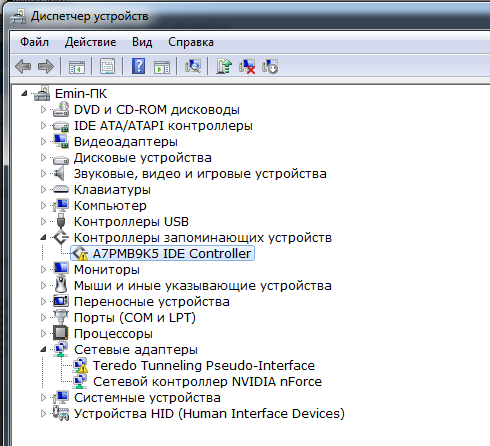
- Ако микрофон у целини делује, али се не чује у неслогу, највероватније је случај да су програмски поставки. Уређај се може искључити, клизачи су инсталирани на минимум итд. Д. Како конфигурирати програм, испричаћемо у наставку.
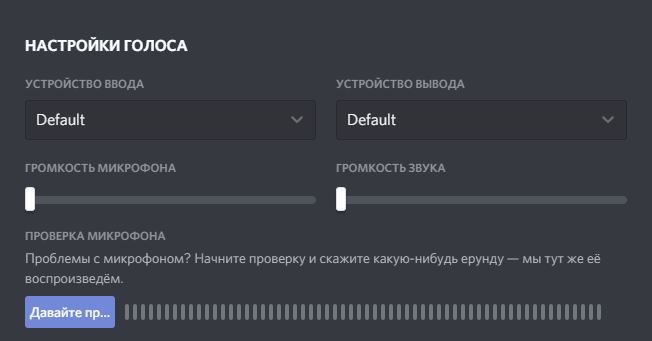
- Разлог за нелагодивост микрофона може бити сукоби са другом опремом користећи исте ресурсе. Такви проблеми су такође приказани у "менаџеру уређаја".
Како решити проблем не-радничког микрофона
Дакле, почнемо размотрити начине да елиминишемо проблем. Физички квар мора се одредити уз помоћ тестера и рећи ћемо вам како то учинити. Али у већини случајева можете да урадите са софтвером. Пре свега ћемо разговарати о њима.
Како да конфигуришете микрофон у нескладу
Можда уређај једноставно није дефинисан у самом програму или постоје проблеми са његовим подешавањима. Настављамо са корекцијом:
- У главном менију, несклад кликните на икону опреме;
- Са леве стране ће се наћи мени у којем одаберемо ставку "Глас и видео";
- Поставили смо клизач "јачину звука" у средини, што одговара отприлике 100% звучне снаге (ако је потребно, звук се може побољшати померањем клизача до десне и обрнуто);
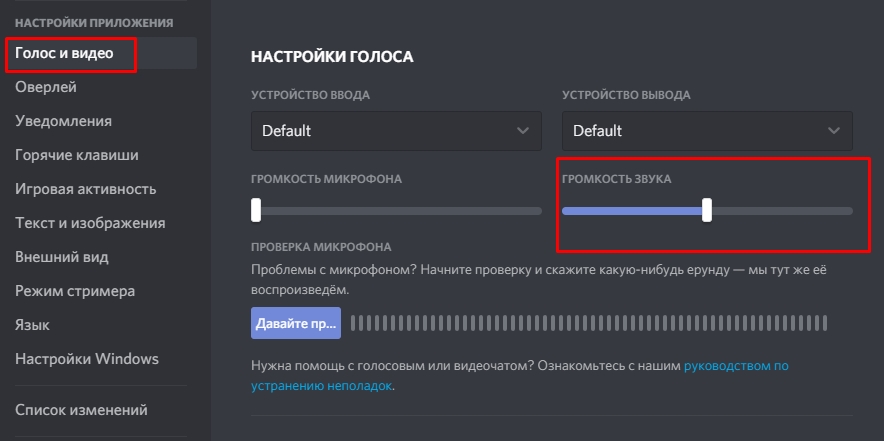
- На пољу "Улаз уноса" Потребно је одредити микрофон који се користи у игри ако на рачунару постоји неколико звучних пријемника (на пример, слушалице, поред микрофона);
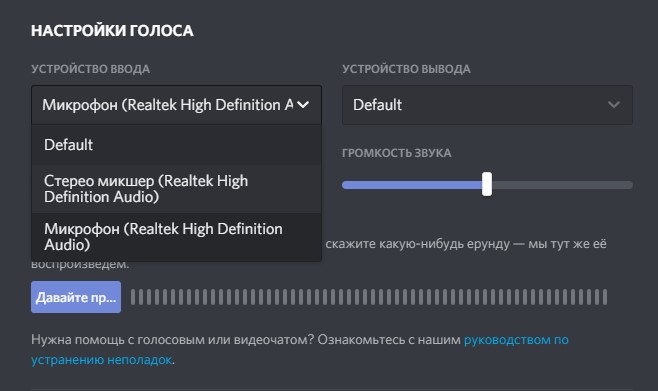
- У поље "Излазни уређај" изаберите Излазни уређај звука - оне могу бити звучници или слушалице;
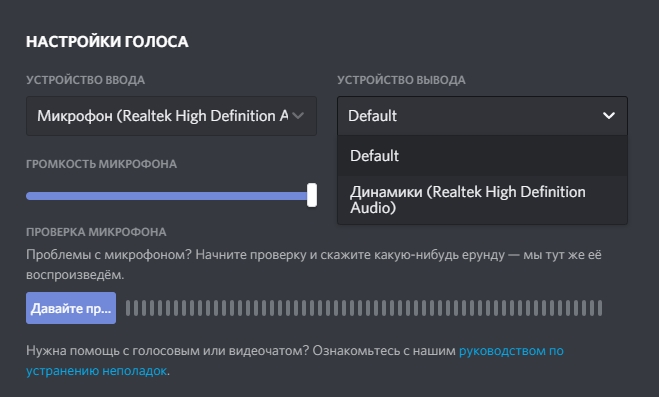
- У пољу "улазним режимом" потребно је ставити оквир насупрот пожељном начину активирања микрофона: "Активација гласом" значи да је да микрофон ради, само морате да започнете са Цхат-ом Притиском на "- да ћете започети разговор, морат ћете кликнути одређену комбинацију тастера. У првом случају, стално укључен микрофон ће појести неке од ресурса, тако да је пожељно да примени другу опцију;
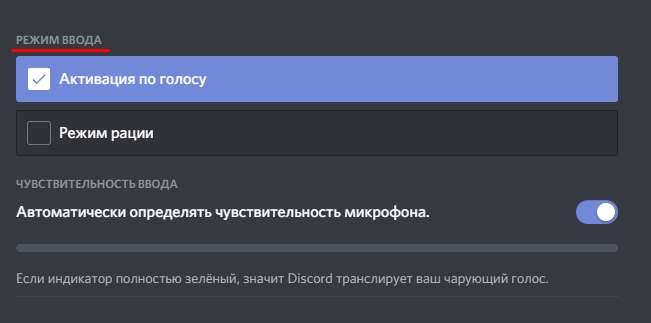
- Ако одаберете другу опцију, програм ће понудити да се подеси комбинација тастера за активирање, као и трајање кашњења у секунди, инсталирајући клизач. Дозвољени интервал - до 2 секунде.
Услужни програм пружа неколико додатних опција за побољшање квалитета звука микрофона:
- одјек;
- могућност прилагођавања нивоа јачине звука;
- потискивање буке.
Све ове могућности су укључене / искључене прекидачем.
Опција гласовне гласовне гласа омогућава вам да проверите микрофон у неслогу, а ако одлазни звук одсутан, играч ће добити одговарајуће упозорење. Дакле, ова опција не би требало да се искључује.
Ако имате "голи" са подешавањима, можете исписати на подразумеване вредности. Поново покрените програм и ресетујте подешавања кликом на натпис "Ресет гласовна подешавања".
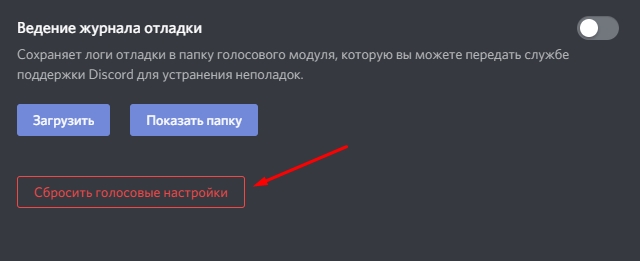
Након напуштања подешавања, проверите да ли иконе микрофона и слушалица не пређу црвени крстови - то ће указати да се проблеми не елиминишу.
Прочитавши како да укључимо микрофон у нескладу, пређимо на разматрање суптилнијих проблема повезаних са индиректним подешавањима.
Понекад микрофон не ради због чињенице да је рад неких системских кључева ("Виндовс", "Цтрл", "Схифт") блокиран како би се спречило ненамјерно излаз из игре као резултат случајног притиска одговарајућег Комбинације.
Да бисте решили проблем, покрените игру са правима администратора. Можда за то морате да унесете лозинку.
У неким случајевима проблеми су повезани са осетљивошћу микрофона:
- Користи се слаб у карактеристикама;
- У игрању је много унутрашњих звукова;
- Гамер-ов глас карактерише нестабилна тоналност.
хттпс: // ввв.ЈуТјуб.Цом / сат?в = иипзи8зкррк
Наметање ова три фактора дефинитивно ће довести до проблема.
Решења:
- Користите начин укључивања уређаја притиском на комбинацију кључеве;
- промените микрофон на бољи;
- Елиминисати изворе вањске буке на радном месту;
- Искључите активирање притиском на који ће омогућити манипулирање клизач осетљивости микрофона.
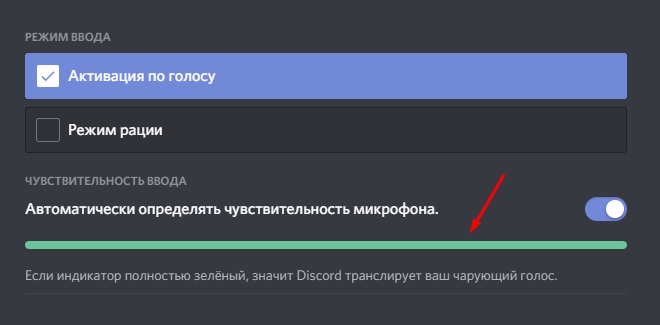
Дисцорд не види аудио уређаје - микрофон и / или слушалице
Најчешће је разлог "криво" инсталирани покретачи звучних уређаја. У таквим случајевима, поред микрофона, слушалице можда неће радити, већ у неким случајевима динамика.
Ако у нескладним иконама постоје црвени крстови, требало би да проверите поставке звука на рачунару:
- Покрените "Цонтрол Панел";
- Изаберите картицу "Опрема и звук";
- Идемо на "менаџер уређаја";
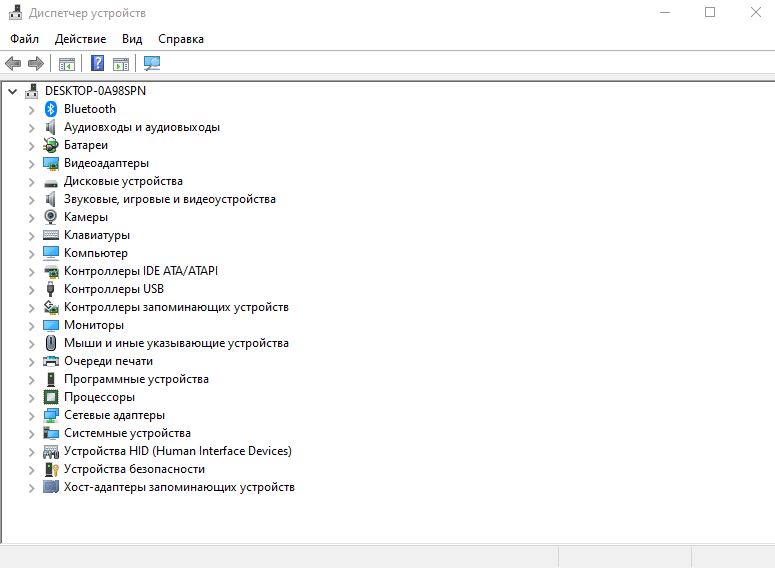
- Тражимо грану "звук, игру, видео уређаји".
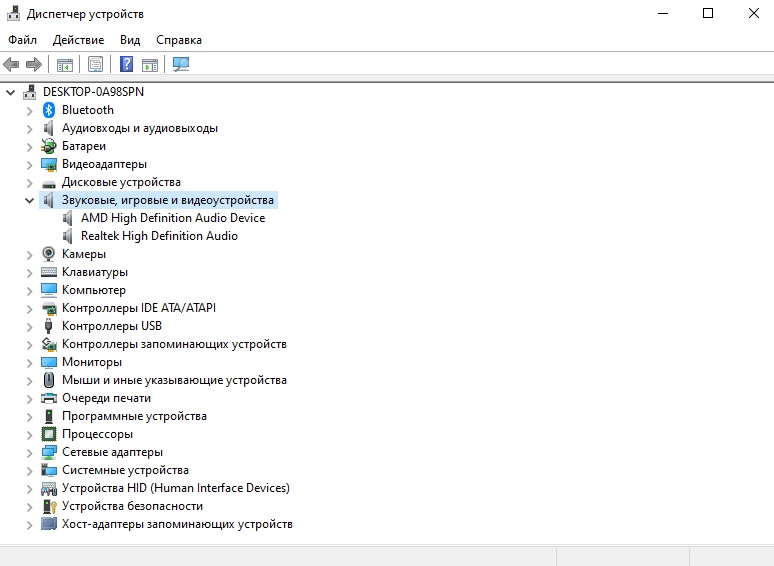
Можда ћете имати неколико инсталираних звучних картица - тада морате да искључите уређај који се не користи у овој игри.
Ако, насупрот микрофону, постоји жути ускличник, покушајте да ажурирате управљачке програме уређаја. Обично се испоручују на инсталационом медијуму. Ако сте изгубили диск, можете да откријете и преузмете прави управљачки програм према следећем алгоритаму:
- Одредити тачно име модела микрофона;
- Посетите званичну страницу произвођача;
- Пронађите одељак "Техничка подршка", у којој мора бити присутан пододељак "возачи и ПОЕ";
- Наведите верзију вашег ОС-а;
- Преузмите управљачке програме;
- Следите њихову инсталацију.
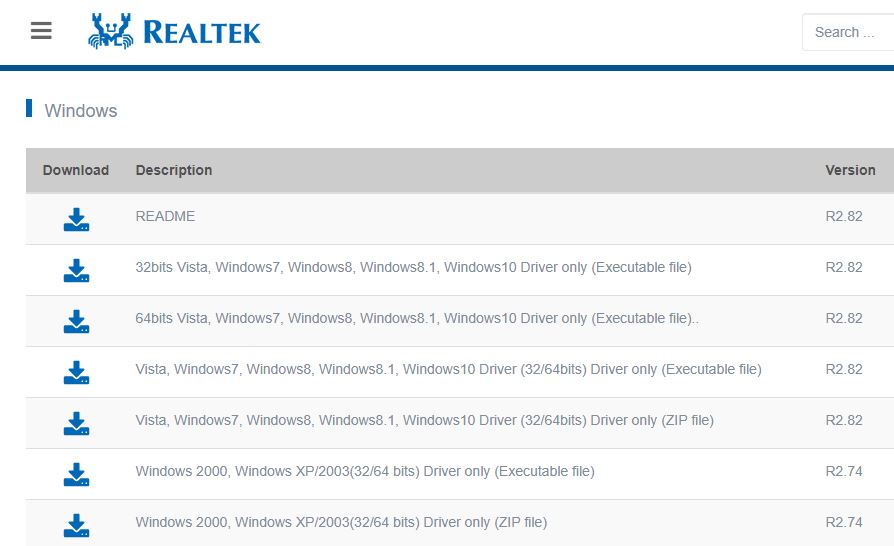
Дакле, размотрили смо питања како да микрофон на рачунару омогућимо у нескладу, како да омогући приступ микрофону у подешавањима Дисцорд-а, како да направите исправна подешавања у самом програму и средства оперативног система.
Провера употребе самог микрофона
Ако су наши напори били неуспешни - остаје да провери перформансе уређаја користећи охмметер.
Наше акције:
- искључите микрофон са лаптопа или рачунара;
- Укључујемо испитивач у режиму мерења отпора (икона "ω");
- Прикључимо терминале на уређај, а затим на контакте микрофона (искључујући поларитет);
- Ако при повезивању нивоа сигнала није нула, радни микрофон. У супротном, треба тражити квар.
Ако се бавимо саграђеним микрофоном, на пример, на лаптопу, тешко је да самостално обављате такву проверу, али уређај можете дијагностицирати програмским методама.
Покушајмо да откријемо зашто микрофон на неслогу не ради у програмима Виндовс породице на примеру Реалтек ХД Аудио Цхип:
- Покрећемо програм за снимање звука;
- Трудимо се да запишемо мали фрагмент говора;
- Услужни програм ће понудити да извршава рад датотеке на диску;
- Спремамо, лансирамо за слушање;
- Ако је звук нестао, највероватније, проблем са уграђеним микрофоном.
Наше претпоставке можете проверити повезивањем спољног микрофона. Ако ради, у праву смо, а употреба спољног уређаја ће бити јефтинија опција од поправки.
- « Инсталација, конфигурација и уклањање антивируса 360 укупне сигурности
- Решавање проблема некомпатибилне опреме у систему Виндовс 7, 8 »

